对于设计工作者或者是建筑工作者来说,日常使用CAD软件来设计图形是非常常见的事情。而如果你在平日里,想要学习CAD的2D和3D图形设计的话,那么AutoCAD 2020这款软件就非常适合使用,因为使用这款软件可以轻松地进行二维、三维图形的设计,文档的设计等,对于非计算机专业人员来说,也能够很快的学习。
而在使用CAD软件来绘制各种图形时,计算图形的面积可能也是绘制图形时不可缺少的一步,然而对于刚刚入手学习CAD的小白来说,到底应该如何计算图形的面积呢?下面就跟着小编一起来学习一下吧,希望能够对你有所帮助。
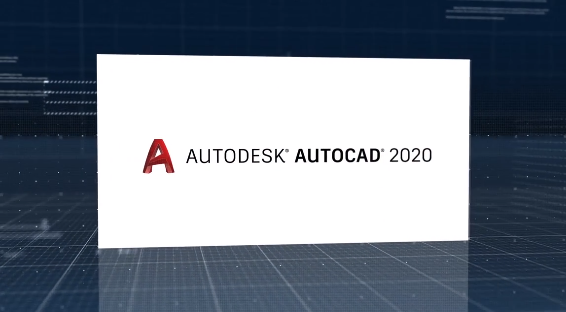
在CAD软件当中,它可以准确、方便地计算出二维封闭图形的面积,还有周长,但是对于不同类型的图形来说,它的计算方法也是不一样的。
计算方法一:由直线段组成的图形
对于简单的由直线段所组成的图形来说,比如利用直线绘制的三角形、矩形等。如果想要计算出图形的面积的话,我们只需要执行命令查询面积area(aa)命令(可以是点击命令图标或者是在命令行进行输入),出现命令提示后,然后依次选取三角形或者是矩形的各交点,交点选择完成后按下回车键,此时CAD软件就可以自动为你计算出图形的最终面积(Area)、周长(Perimeter),同时软件也会将计算的结果显示在命令行中。
计算方法二:由单条多段线、样条线组成的图形
对于由单条多线段、样条线所组成的图形,比如矩形、圆形或者是其他多线段(Polyline)、样条线(Spline)所组成的二维封闭图形。如果想要计算出图形的面积的话,我们就需要在执行面积查询的命令后,根据软件上的提示,输入对象(O)选项,然后按下回车键;然后再根据提示,选择需要进行计算的图形,然后CAD软件就可以自动为你计算出图形的面积、周长了。而对于多段线,在(Ctrl+1)属性框当中,就可以看到图形的面积和长度了。
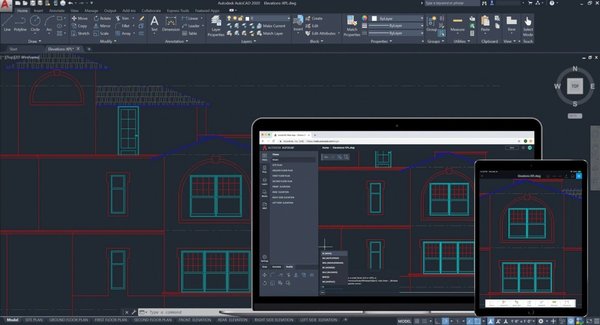
计算方法三:由多条直线、多段线或圆弧、样条线所组成的复杂封闭图形
对于由多条直线、多段线或圆弧、样条线所组成的复杂封闭图形来说,是无法直接执行查询命令来计算图形的面积的。如果想要计算出图形的面积,就必须先使用边界Boundary(bo)命令,来生成一个区域的边界,然后在边界创建的对话框当中,点击【拾取点】按钮,在封闭的区域当红找那个拾取到一个点后,可以生成封闭面域或多段线(可以在边界对话框当中进行设置)。对于生成好的面域和多段线来说,属性框或者是查询面积都能够轻松、容易地获取其面积了。
计算方法四:由多条首尾相连的线构成的封闭区域
对于由多条首尾相连的线构成的封闭区域来说,但是区域内又还有封闭图形或分割线时,如果想要计算图形的面积的话,我们就可以通过将构成边界的线,转换成为封闭多段线或面域。转多段线用多段线编辑pedit(PE)命令,将边界转换成为多段线,并进行连接(J)形成一条封闭的多段线;转面域择用面域(region)命令,(在绘图工具栏当中就有这个命令),将这些线生成一个面域,就可以通过面域差集或者是填充来计算图形的面积了。但是,这种计算面积的前提是,这些线确实是首尾相连的,中间不能出现明显的断点或者是交叉点。
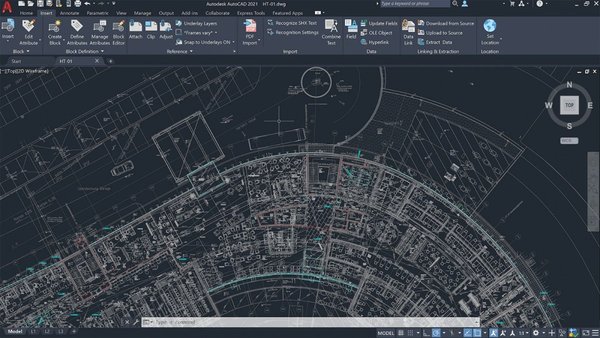
以上呢就是小编为大家总结的关于CAD软件计算图形面积的方法了,如果你正在使用CAD软件进行绘图并需要计算图形的面积,或者是在学习CAD的各种技巧的话,那么不妨跟着本文将图形面积的各种计算方法掌握到手吧。
最后
以上就是受伤蜗牛最近收集整理的关于图形面积用计算机软件计算方法,CAD当中计算图形面积的方法有哪些?四种方法全交给你!...的全部内容,更多相关图形面积用计算机软件计算方法,CAD当中计算图形面积内容请搜索靠谱客的其他文章。






![[图像处理] 计算任意多边形的面积](https://file2.kaopuke.com:8081/files_image/reation/bcimg2.png)

发表评论 取消回复